"Jumala! Kuka voi auttaa minua? Poistin videon iPadistani, mutta video tallennetaan ystäväni hääseremoniaan. Se on minulle erittäin tärkeätä. Kuinka noutaa poistetun videon iPadistani?" - Lucy
Käytätkö pääkamerana usein iPadia tallentaaksesi ihana tai tärkeä hetki, joka on säilymisen arvoinen? Jos poistaisit videoita vahingossa iPadista, mutta videot ovat sinulle erittäin tärkeitä, mitä tekisit? Huoli tai itku eivät ole hyödyllisiä. Ainoa tapa on palauttaa poistetut videotiedostot asianmukaisesti.
Kuinka saada videot takaisin iPadilla? iPad-videon palautus tarjoaa tässä artikkelissa kolme vaihtoehtoa poistettujen videoiden noutamiseksi; videoiden poistaminen itse iPadista, jos et tehnyt varmuuskopioita, palauttaa poistetut videot iTunes-varmuuskopiosta ja iCloud-varmuuskopiosta. Lataa ensin ilmaiseksi tämä iPad-videon palautusohjelmisto Windows 10/8/7 / Vista / XP- tai Mac OS X -käyttöjärjestelmään ja noudata alla olevaa kuvausta saadaksesi ratkaisuja.
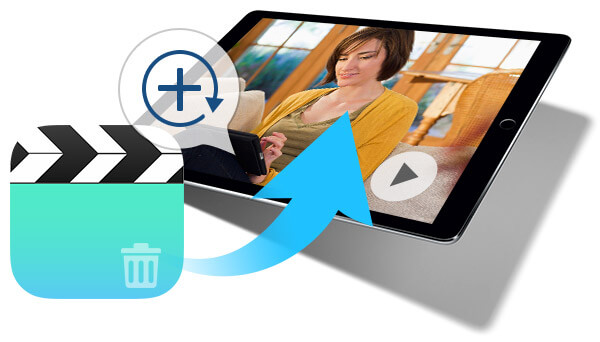
Palauta poistetut videot iPadilla
Vinkki on, että riippumatta siitä, minkä ratkaisun valitset palautettujen videoiden palauttamiseksi iPadista, sinun on pidettävä iPadia lisäämällä tai poistamalla tietoja iPadista tai iTunes / iCloud-varmuuskopiotiedostosta.
Jos sinulla ei ole tapana varmuuskopioida iPad-videota iTunesiin tai sinulla ei ole aikaa tehdä videovarmuuskopioita iCloudiin, voit valita tämän ratkaisun palauttaaksesi poistetun iPad-videon seuraavan oppaan avulla.
Vaihe 1Skannaa iPad-tiedot
Kun olet ladannut tämän videon palautusohjelmiston, asenna ja suorita se tietokoneellesi. Kytke iPad tietokoneeseen USB-kaapelilla ja odota sekuntia, kunnes tämä ohjelma havaitsee iPadisi. Napsauta "Aloita skannaus" skannataksesi iPad-tiedot.
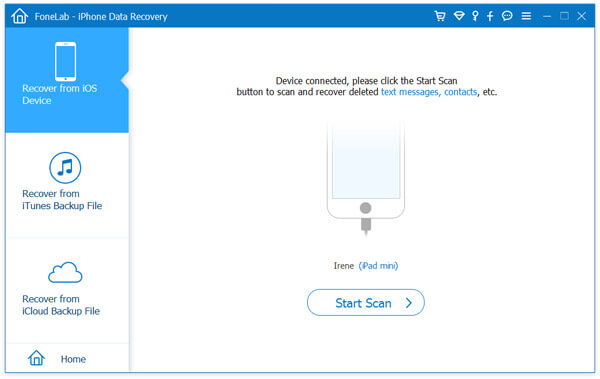
Vaihe 2Palauta poistetut videot
Kun olet tarkistanut kaikki tiedot iPadilla, napsauta "Kameran rulla" nähdäksesi otetut valokuvat ja tallennetut videot. Video on "Kameran rulla" -luettelon alaosassa. Valitse video, jonka haluat palauttaa. Napsauta "Palauta" palauttaaksesi poistetut videot tietokoneelle tai Macille.
Vinkki:
Sinulle tiedetään, että iTunes varmuuskopioi mediatiedostosi (ääni ja video). Joten jos teet videota varmuuskopioi iPad iTunesiin, sitten voit purkaa iTunes-varmuuskopion tietokoneeltasi saadaksesi videon irti. Voit viedä vain poistetun videon varmuuskopiotiedostosta tietokoneellesi, eikä sinun tarvitse palauttaa varmuuskopiota iTunesilla poistamalla nykyiset videotiedostot iPadista.
Vaihe 1Skannaa iTunesin varmuuskopio
Napsauta tämän sovelluksen käyttöliittymässä "Palauta iTunesin varmuuskopiotiedostosta" valitaksesi iPadin varmuuskopio, johon synkronoit iPadisi tiedot, napsauta sitä> "Aloita skannaus" aloittaaksesi skannauksen.

Vaihe 2Palauta poistettu iPad-video iTunesista
Napsauta skannauksen jälkeen "Kameran rulla". Valitse haluamasi video ja napsauta "Palauta" -painiketta. Kun se on valmis, napsauta "Avaa" -painiketta löytääksesi viety videotiedosto.
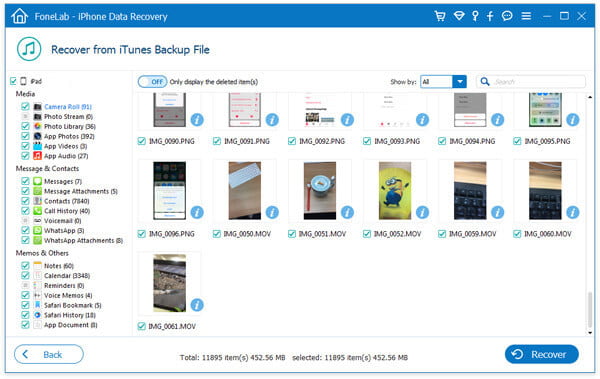
Jos et tehnyt iTunes-varmuuskopiota tai iTunes-varmuuskopio on kadonnut tietokonekaatumisen jälkeen, voit kääntyä iCloudin puoleen saadaksesi apua, jos varmuuskopioit iPad-videoita iCloudiin WLAN-verkon avulla. Silti tämä videon palautusohjelma auttaa sinua löytämään poistetut videosi iPadista iCloud-varmuuskopiosta.
Vaihe 1Skannaa videoita iCloudissa
Kun olet käynnistänyt tämän sovelluksen tietokoneellasi, napsauta "Palauta iCloud-varmuuskopiotiedostosta", kirjaudu sisään iCloud-tiliisi Apple ID: lläsi. Lataa viimeisin iCloud-varmuuskopio, valitse "Media"> "Seuraava" aloittaaksesi skannauksen iCloud-varmuuskopiotiedostosi iPadista.

Vaihe 2Palauta iPad-videot
Skannauksen päätyttyä voit katsella valokuvien varmuuskopioita iCloudissa. Napsauta "Kameran rulla" löytääksesi poistetut videosi iPadista. Valitse palautettava video, napsauta "Palauta" -painiketta oikeassa alakulmassa ladataksesi ja tallentaaksesi poistetun iPad-videon tietokoneellesi.
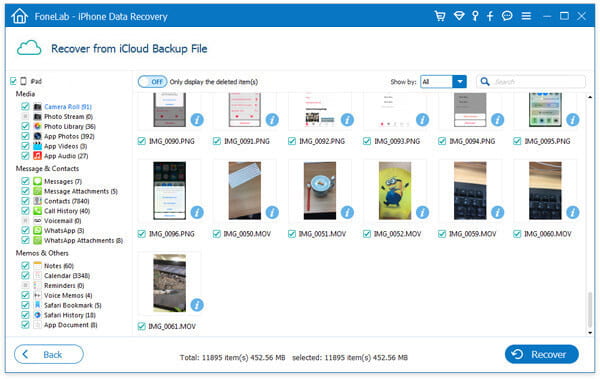
Videoiden purkaminen iCloudista tällä tavoin mahdollistaa myös videoiden tallentamisen tietokoneelle sen sijaan, että korvata olemassa olevat iPad-videot. Lisäksi voit palauttaa muita tietoja muista iOS-laitteista, kuten palauttaa kadonneita / poistettuja yhteystietoja iPhonesta, palauttaa poistetut iMessagetit iPadista ja palauttaa iPodin varmuuskopio jne.
Yllä olevat kolme ratkaisua ovat iPad Video Recovery -sovelluksen kolmesta palautustilasta. Tämä videon palautettu sovellus on tarpeeksi vahva, jotta voit palauttaa poistetut videosi iPadilla riippumatta siitä, onko sinulla iPadia käsillä tai sinulla ei ole iPadin varmuuskopiotiedostoa.